**前言:**
前言:
操作系统 (OS) 是一组主管并控制计算机操作、运用和运行硬件、软件资源和提供公共服务来组织用户交互的相互关联的系统软件程序。现在常见的操作系统有微软的Windows,苹果的macOS,Linux以及移动操作系统(谷歌的Android和苹果的iOS)。其中,Linux的发行版有很多,如Debian,center,redhat等。
答主本次介绍的Ubuntu也是Linux操作系统流行的发行版之一。主要介绍Ubuntu一下的环境搭建,以及简单程序的编写编译。
一、Ubuntu-Linux环境的搭建
A.安装虚拟机Vmvare
作为初学者学习Linux,没有必要将自己的系统(一般是windows)装成不熟悉的Linux系统或者购买真正的服务器设备。一方面增大学习难度,另一方面服务器成本较高(这里说的是硬件服务器,而非云服务器),因此利用虚拟机软件搭建Linux环境就是一个很好的选择。
使用虚拟机系统环境,可以对虚拟系统随意进行任何的设置和更改操作,甚至可以格式化虚拟机系统硬盘,进行重新分区等操作,而且完全不用担心会丢掉有用的数据。因为虚拟机是系统上运行的一个虚拟软件,对虚拟机系统的任何操作都相当于是在操作虚拟机的虚拟机设备和系统,不会影响电脑上的真实数据。
Vmvare的安装在网上的资源很多,答主在这里就不做过多累述,以下给出Vmvare workstation 官网下载地址以及一些注意事项。
-
目前很多软件由于版权等问题,需要输入序列号/密钥。网上有很多绿色破解版,可以自己找绿色破解版下载就OK。(补充:如果是为了学习知识为目的使用盗版软件是不违法的,个人非商业目的使用不违法。)
-
使用虚拟机安装操作系统一般都会选择ISO文件,因此首先我们需要下载操作系统对应ISO版本的文件。
B.下载安装Ubuntu(答主安装的是18.04)
1.下载Ubuntu镜像文件
Ubuntu镜像文件的下载要根据自己的PC机系统版本进行选择,一般情况下大家电脑系统版本都是64位,下载64位版就没有问题。
大家下载Ubuntu的时候会发现共有两个版本:
①一个版本是server(服务器版);
②另一个版本是desk(桌面版)。
从镜像名称区别Ubuntu版本,大家根据自己需要下载对应的版本:
ubuntu-18.04.5-desktop-amd64.iso ——桌面版
ubuntu-18.04.5-live-server-amd64.iso ——服务器版
(下面给出Ubuntu镜像文件下载的入口)
Ubuntu官网下载入口
Ubuntu历史版本下载入口
2.Vmvare环境下安装Ubuntu18.04
Ubuntu18.04安装晚上资源相当多,在这里就不做说明,下面为一位博主写的文章,大家可以转到此处去学习。
Vmvare下安装Ubuntu18.04 桌面版
Vmvare
C.Ubuntu server 配置及连接
答主安装的是Ubuntu server(服务器版本),因此下面是有关服务器版的的配置与链接,当然“更换源”的内容是类似的。
1.创建快照
1)虚拟机“快照”定义
磁盘快照是虚拟机磁盘文件(VMDK)在某个点及时的副本。在系统崩溃或系统异常,用户可以通过使用恢复到快照来保持磁盘文件系统和系统存储。
2)为什么使用虚拟机快照
- 虚拟机坏了不可恢复,需要重新装软件、配置环境,比较麻烦,操作不可逆;而“快照”是可逆的。
- 当需要重复的返回到某一系统状态,又不想创建多个虚拟机的时候,就可以使用快照功能
- 通过建立多个快照,可以为不同的工作保存多个状态,并且不相互影响,一旦某个环节操作错误,可以很快还原到出错前的状态,完成实验。
3)创建虚拟机“快照”
- 首先, 检查数据更新。登录用户,在命令行敲下命令 :
sudu apt updata/sudo apt full-upgrade
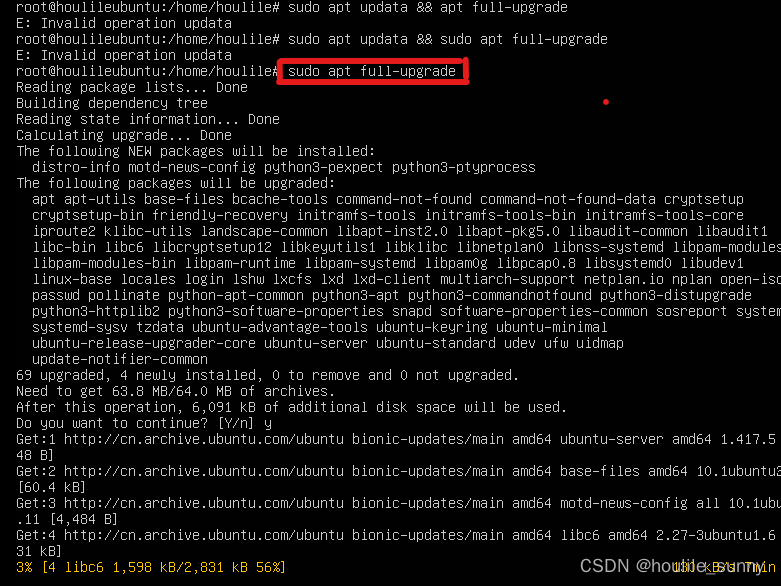
答主这边sudu apt updata无法运行,后面的代码块sudo apt full-upgrade能够正常更新。如果大家碰到类似问题可以输入后一个代码块解决问题。
- 之后, 点击虚拟机右键选择“快照”-“拍摄快照”,下一步;
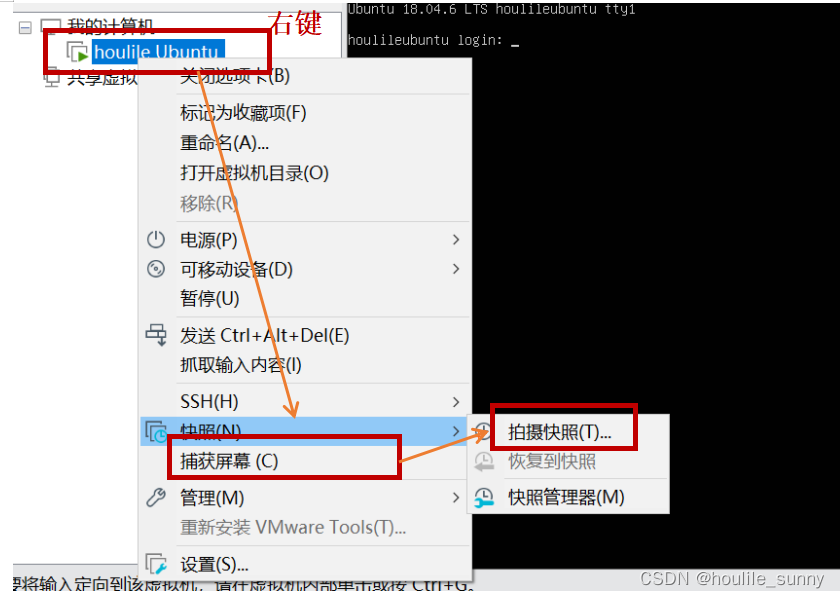
- 其次, 编辑描述快照。点击“拍摄快照”,“快照”保存成功。








 本文详细介绍了在Ubuntu环境下,如何搭建虚拟机、安装操作系统、配置服务器及更换源。接着,讲解了如何使用vi/vim编辑器和gcc编译器编写并运行Hello World程序,以及Linux主程序与子程序的编译和链接。最后,探讨了Ubuntu系统下使用Makefile进行自动化编译的方法,简化了C程序的构建过程。
本文详细介绍了在Ubuntu环境下,如何搭建虚拟机、安装操作系统、配置服务器及更换源。接着,讲解了如何使用vi/vim编辑器和gcc编译器编写并运行Hello World程序,以及Linux主程序与子程序的编译和链接。最后,探讨了Ubuntu系统下使用Makefile进行自动化编译的方法,简化了C程序的构建过程。
 最低0.47元/天 解锁文章
最低0.47元/天 解锁文章















 1883
1883











 被折叠的 条评论
为什么被折叠?
被折叠的 条评论
为什么被折叠?








